Os usuários da ferramenta comercial de transferência de arquivos Transmit no Mac podem carregar, baixar e gerenciar arquivos online. Se você quiser com sucesso desinstalar transmitir no seu Mac, tenha o cuidado de seguir os procedimentos corretos (em vez de apenas arrastar o aplicativo para a Lixeira). Neste artigo, abordaremos principalmente dois métodos para remover totalmente o Transmit e você também obterá alguns conselhos de remoção para programas do Mac, se desejar. remover outros aplicativos não utilizados.
Conteúdo: Parte 1. Para que serve o Transmit?Parte 2. Etapas manuais para sair e desinstalar o Transmit no MacParte 3. Ferramenta recomendada para desinstalar o Transmit do Mac automaticamenteParte 4. Conclusão
Parte 1. Para que serve o Transmit?
Um conhecido programa de transferência de arquivos chamado Transmit for Mac foi criado por Pânico Inc.. Destina-se a facilitar a transferência de arquivos entre computadores e servidores locais de usuários de Mac, utilizando uma variedade de protocolos, incluindo SFTP, Amazon S3, FTP e WebDAV.
Os usuários do Transmit podem arrastar e soltar arquivos em seus computadores locais e servidores distantes, graças à interface amigável do programa. Recursos adicionais, incluindo sincronização de pastas, transferências de arquivos agendadas e transferências de servidor para servidor, também estão incluídos. Designers, desenvolvedores da Web e produtores de conteúdo geralmente utilizam o Transmit para lidar com os arquivos e componentes de seus sites.
Apesar disso, você pode querer desinstalar o Transmit se você não o usa mais, descobriu uma alternativa melhor, acredita que é muito caro ou está enfrentando dificuldades técnicas.
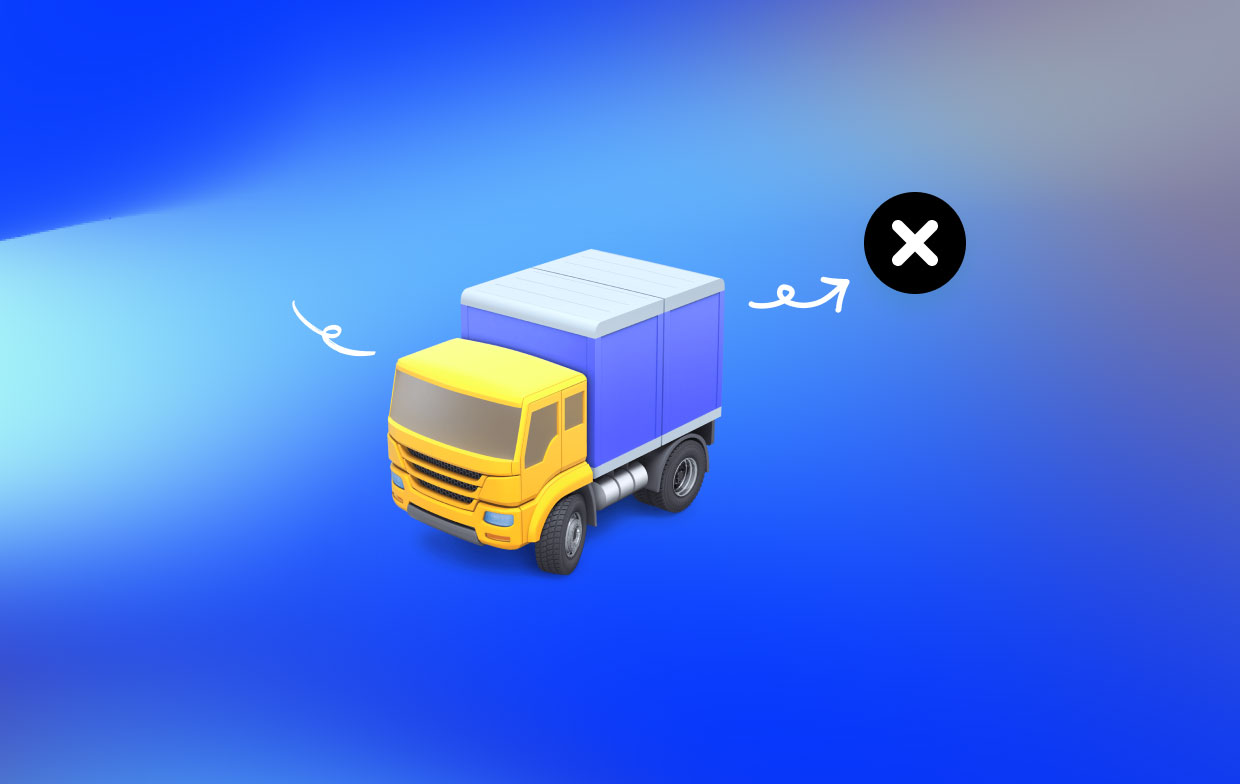
Parte 2. Etapas manuais para sair e desinstalar o Transmit no Mac
1. Antes de desinstalar o Transmit, saia dele.
Espera-se que você pare completamente este aplicativo se o Transmit continuar em execução. Como fazer isso? Existem três maneiras de encerrar um aplicativo e quaisquer processos associados:
- Escolha o desistir opção no menu de contexto clicando com o botão direito do mouse no símbolo Transmitir no Dock;
- Clique Transmitir>Sair Transmitir na barra de menu em algum lugar na parte superior da tela;
- Abra monitor de atividade, escolher Transmitir por baixo Nome do Processo, clique da X símbolo no canto superior esquerdo e selecione desistir. Para forçar o fechamento do aplicativo, clique em Forçar Encerrar.
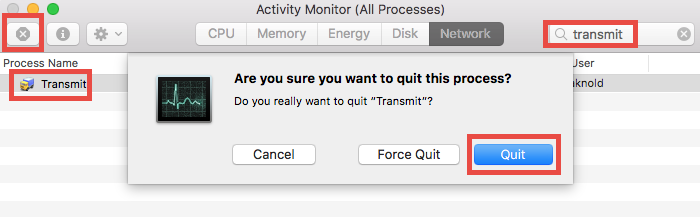
Os procedimentos para desinstalar o aplicativo Transmit do seu Mac são os seguintes:
- Para acessar a pasta, abra o em destaque e escolher Aplicativos da barra lateral.
- Procure a palavra "Transmitir" e (1) escolha "Mover para o Lixo" no menu de contexto.
- Para aprovar essa alteração, forneça a senha da conta do administrador atual quando solicitado.
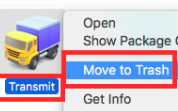
Existem várias maneiras de excluir um aplicativo do seu dispositivo: (2) Cair no lixo do cais; (3) escolha o programa e escolher Arquivo > Transferir para a Lixeira. Em todas as versões do Mac OS X, praticamente todos os programas podem ser excluídos usando a técnica de lixeira para exclusão.
O software foi excluído do /Applications diretório e você pode concluir a remoção colocando-o na Lixeira e deixando-o lá. Portanto, prossiga com as próximas duas etapas:
- Botão direito do mouse o ícone de lixeira no dock, selecione Esvaziar Lixoe, na caixa pop-up, clique Esvaziar a Lixeira uma vez novamente. Você também pode escolher Esvaziar Lixeira no menu Finder.
- Em qualquer evento, restart seu computador e tente novamente se não conseguir limpar a Lixeira.
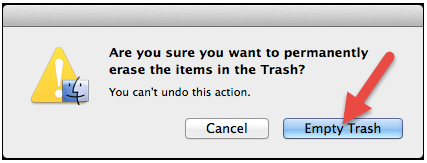
2. Não se esqueça de procurar sobras de transmissão.
Um dos principais problemas que agravam a maioria dos usuários de Mac é a desinstalação incompleta. Você pode pular a etapa de encontrar remanescentes do programa se decidir desinstalar o Transmit usando iMyMac PowerMyMac Desinstalador. Mas, se você deseja excluir o Transmit da maneira tradicional, também precisará remover quaisquer componentes restantes do Transmit.
As etapas que você pode seguir para desinstalar objetos relacionados ao Transmit estão listadas abaixo:
- Lançamento em destaque e escolha a opção "Ir para a Pasta" na barra de menus.
- Siga o próximo caminho: Para abrir a pasta, use o caminho
/Library. - Clique O termo "Biblioteca" abaixo e digite "Transmitir" na caixa de pesquisa.
- Selecionar Mover para o Lixo no menu de contexto ao clicar com o botão direito do mouse nos objetos correspondentes.
- A repetição é necessária para localizar e remover componentes do diretório da Biblioteca (se houver).
- Esvazie a lixeira mais uma vez para ficar longe daqueles arquivos e pastas indesejados para sempre.
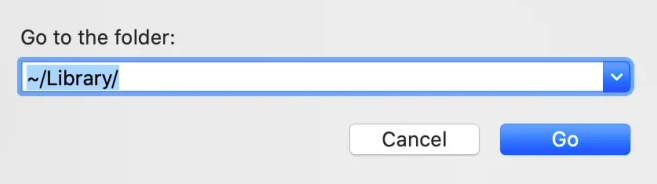
Além disso, você pode procurar pessoalmente por restos de transmissão nos seguintes locais:
~/Library/Caches,~/Library/Preferences,~/Library/ApplicationSupport,~/Library/Saved Applications State,~/Library/LaunchAgents,~/Library/LaunchDaemons,~/Library/PreferencePanes,~/Library/StartupItems
Parte 3. Ferramenta recomendada para desinstalar o Transmit do Mac automaticamente
Você está procurando um balcão único para remover aplicativos indesejados como Flip4Mac e aquelas sobras sorrateiras? Quer evitar o incômodo de tentar desinstalar o Transmit no Mac? Você pode precisar apenas de uma ferramenta de remoção especializada e confiável. Qual, porém, é a decisão mais sábia?
O iMyMac PowerMyMac Uninstaller, que é otimizado para a versão mais recente do macOS, tem uma interface fácil de usar, uma remoção rápida e um resultado de desinstalação limpo. Com apenas alguns cliques, você pode encontrar rapidamente todos os componentes relacionados ao Transmit usando esta ferramenta.
- Escolha Desinstalador de aplicativos e pressione SCAN para começar a verificar todos os aplicativos que foram baixados anteriormente em seu Mac.
- No lado esquerdo da tela estão as categorias Escolhidos, Não utilizados, Sobras e Todos os aplicativos. Cada software será mostrado no lado direito do seu Todos os apps Encontre seu programa indesejado usando essa lista ou simplesmente digite seu nome na barra de pesquisa no canto superior direito para descobri-lo instantaneamente.
- Depois de escolher qual programa desinstalar, clique no ícone Desdobrar para ver os arquivos relacionados e o Pesquisar botão para obter mais detalhes. Para remover os programas e os arquivos associados, basta escolher da LIMPO opção.
- Uma janela pop-up com o rótulo "Limpo Concluído" revelará quanto espaço agora está livre em seu disco rígido e quantos arquivos foram limpos. Para excluir programas adicionais e retornar à tela de resultados da verificação, basta clique da Revisão botão.

Parte 4. Conclusão
Chegamos agora à conclusão deste ensaio. Qual método você acredita que efetivamente desinstalar transmitir? Você tem a opção de remover o aplicativo manualmente ou automaticamente. Use o PowerMyMac Uninstaller para uma remoção mais rápida e completa para simplificar as coisas.



